こんにちは!
ゆうまろほーむの住人 Yu です。
今回は、SanDisk の USB フラッシュメモリを使用して、「Acronis True Image for Western Digital」をインストールできるのか挑戦しました。
結論
結論から申し上げますと、
インストールおよびライセンス認証することができました。
それでは、Acronis True Image とは何か、環境はどうなのか詳しく解説していきます。
Acronis True Image for Western Digital とは
「Acronis True Image for Western Digital」とは、HDD・SSD のクローンやバックアップツールです。
古い PC の HDD を SSD に換装するときによく使用されています。
通常の「Acronis True Image」も有料で販売されていますが、こちらの「for Western Digital」は、Western Digital と SanDisk の製品を PC に接続すると、ライセンス認証が通り無料で使用することができます。
Acronis True Image は現在、「Acronis Cyber Protect Home Office」に名称が変更されています。
このソフトウェアをダウンロードすると、対応しているドライブで使用するための5年間のライセンスが提供されます。 このソフトウェアの提供は期間限定のため、ご購入から90日以内または2023年12月31日のいずれか早い方までにダウンロード並びにインストールしていただく必要があります。 このオファーは他のオファーと組み合わせることはできません、また予告なく変更される可能性があります。 ご利用には規約が適用されます。
https://support.wdc.com/downloads.aspx?p=502&lang=jp
Acronis True Image for Western Digital は通常の Acronis True Image と異なり、5年間の使用期限があります。
また、こちらは私も知らなかったのですが、2023年12月31日までにとあるので、そこでソフトの提供は終了となるのでしょうか。
ツール目当てで Western Digital 製品を購入する方もいると思うので、気になるところです。
実際にインストールとライセンス認証を試してみた
試そうと思った経緯
Acronis True Image for Western Digital は、通常 SSD を購入して使用されることが多く、つまり、SSDの代金を払う必要があります。
しかし、Western Digital、SanDisk の製品であればライセンス認証が通るということは、SanDisk の USB フラッシュメモリでも通るのでは?ということに気づきました。
インターネットで探してみると、情報が少なく、チャレンジして通ったという報告をごく少数ですが確認できました。
USB フラッシュメモリの単価は、安いお店だと数百円から購入することができます。
これでライセンス認証が通れば、Acronis True Image を数百円で使用することができるということになりとてもお買い得です。
インストール・ライセンス認証手順
今回は、以下の PC と USB フラッシュメモリを用意しました。
- PC : THIRDWAVE DX-T5 メモリ8GB搭載モデル
- USB フラッシュメモリ : SanDisk Ultra シリーズ 64GB SDCZ48-064G-U46
こちらの PC は、実家の古い PC を新調するために用意した新品です。
せっかくなら、新品状態のリカバリーディスクを作成して渡したいなという思いがあり、ちょうど良かったので試してみました。
まずは、Western Digital のホームページからインストーラをダウンロードしておきます。
ソフトウェアおよびファームウェアのダウンロード | WD サポート
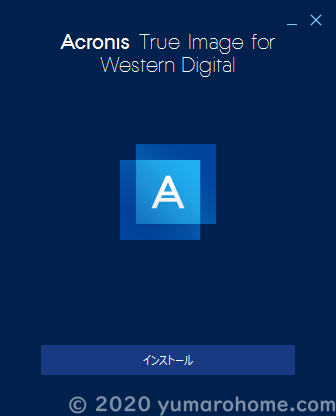
インストーラを起動して、[インストール]ボタンを押します。
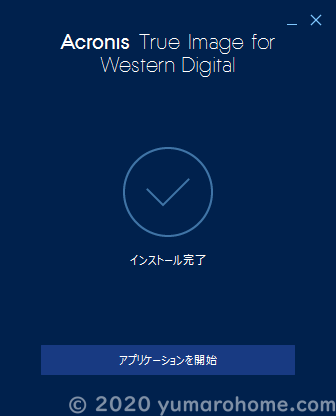
進捗バーが進行し、インストールが完了します。
[アプリケーションを開始]ボタンを押して、Acronis True Image for Western Digital を起動します。
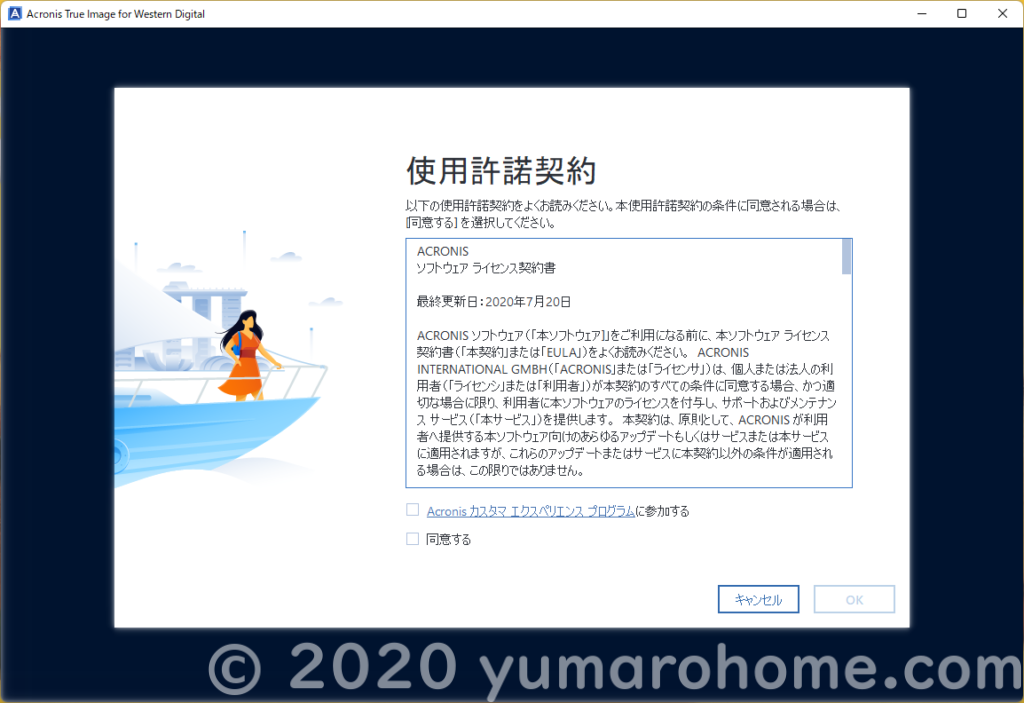
使用許諾契約は、[同意する]にチェックを入れて、[OK]ボタンで次の画面に進みます。
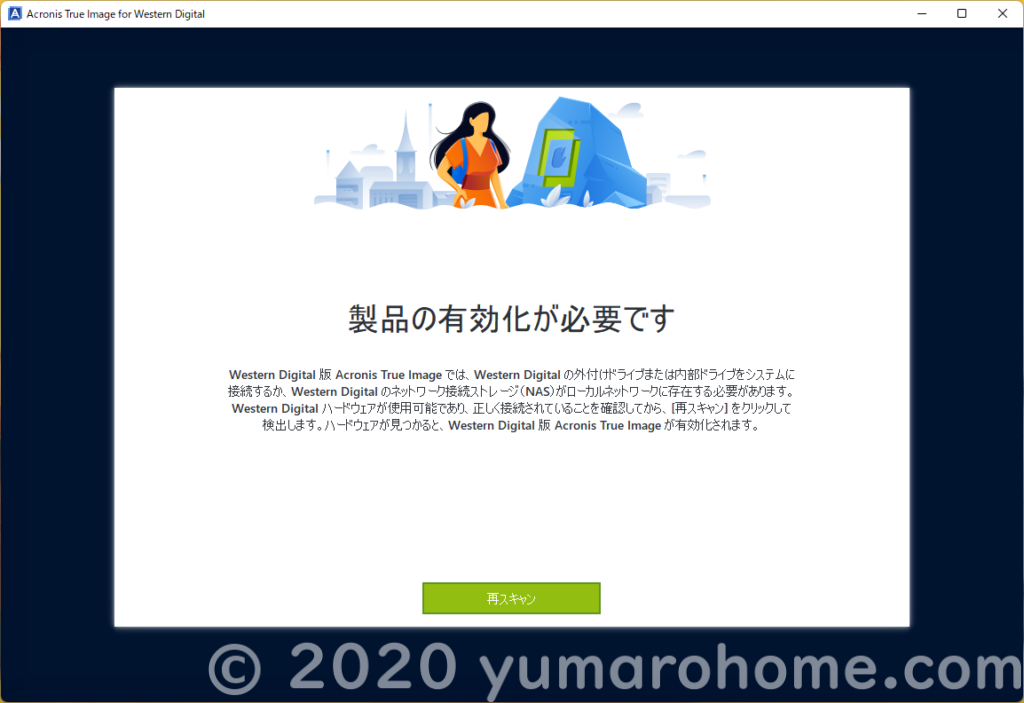
このとき、Western Digital 製品もしくは SanDisk 製品が PC に接続されていないと、上記の画面が表示されます。
対象の製品を接続して、[再スキャン]ボタンを押します。
今回は、用意した USB フラッシュメモリを接続しました。
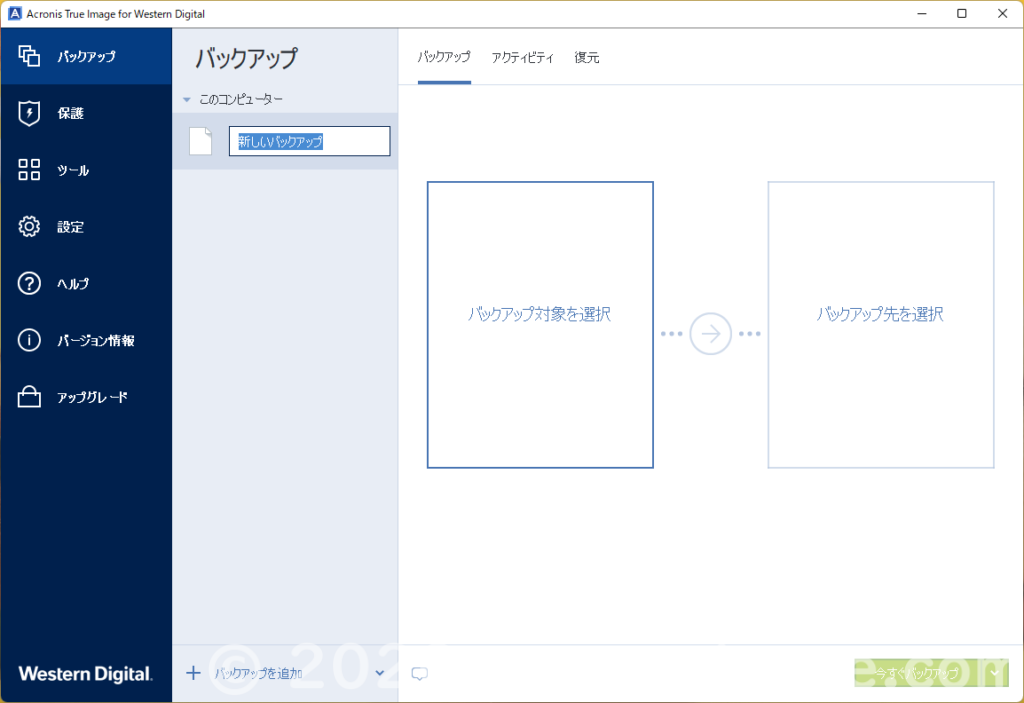
上記の画面が表示されたら、無事ライセンス認証が完了です。
SanDisk の USB フラッシュメモリでインストール・ライセンス認証が通ることを確認できました!
複数台のインストールも可能?
上記 PC に Acronis True Image for Western Digital をインストール後に気になったことがあります。
「ライセンス認証は、製品と紐づいているか?」どうかです。
例えば、Windows のライセンスはマザーボードなどに紐づく形になります。
他の PC で試してみた
ライセンス認証が製品と紐づいているか確認するために、今回使用した USB フラッシュメモリを他の PC に接続して Acronis True Image for Western Digital をインストール・ライセンス認証してみました。
結論としては、こちらもライセンス認証が通りました。
そして両方のライセンス認証後に、それぞれを操作しましたが、片方が外れるということもありませんでした。
USB フラッシュメモリを接続していない状態ではライセンス認証が通らないので、接続状態は間違いなく確認しているようですが、個々の製品情報を紐づけなどはしていないようです。
しかし、2台同時使用は規約的におそらくアウトなので、自己責任でお願いします。
私は、実家に渡す PC にだけ残してアンインストールしました。
さいごに
USB フラッシュメモリの数百円だけで、リカバリーディスクの作成とツールの両方が行えるのはとてもお手軽です。
Windows単体でもシステムの回復をすることはできますが、重大な故障などの際は、外付けのリカバリーディスクがあると助かります。
とても有益な情報を得ることができました。
基本的に PC の改造などをする際は、クリーンインストール一択なのですが、今回のように他人に譲渡する際はセットで作っておこうと思いました。
それでは!
ゆうまろほーむの住人 Yu でした。
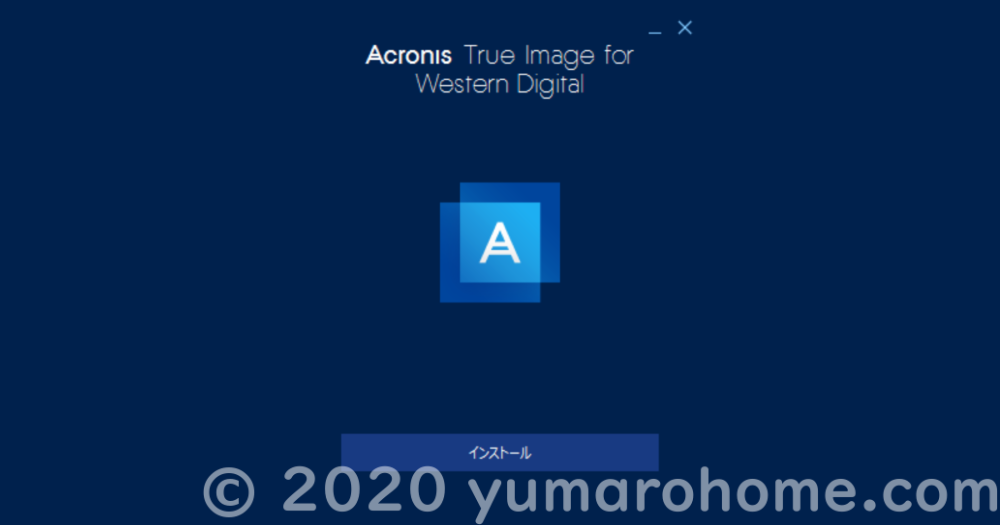



コメント